Het belangrijkste verkoopargument van Character Animator is de mogelijkheid om real-time vastlegging en animatie van figuren automatisch te implementeren met behulp van input van microfoons en camera's. Dit resulteert in een aanzienlijke tijdsbesparing. Dit is echter eigenlijk alleen geschikt voor tekenfilms die uit gesprekssegmenten en weinig fysieke humor bestaan. Als zodanig wilt u misschien verwijder Adobe Character Animator op Mac computers.
Als u denkt dat het hulpprogramma te veel ruimte in beslag neemt, kunt u het van uw systeem verwijderen. Gelukkig voor jou hebben we de vrijheid genomen om je veel eenvoudige methoden te geven verwijder apps van macOS-computers inclusief de Adobe-apps zoals Character Animator.
We zullen het hebben over de automatische methode en gaan dan verder met de handmatige methoden. Ten slotte sluiten we het artikel af met een kort overzicht van Adobe Character Animator.
Inhoud: Methode 01. Verwijder snel Adobe Character Animator & RestjesMethode 02. Adobe Character Animator handmatig verwijderen op MacMethode 03. Verwijder Character Animator van Adobe Creative Cloud DesktopMethode 04. Verwijder Adobe Character Animator op Mac met behulp van het verwijderprogrammaOver het Adobe Character Animator-programma
Methode 01. Verwijder snel Adobe Character Animator & Restjes
U kunt uw computer beheren door ongebruikte bestanden te vinden en te verwijderen waarmee uw systeem vol raakt iMyMac PowerMyMac. Applicaties kunnen worden verwijderd, dubbele bestanden kunnen worden verwijderd en extensies kunnen worden gewijzigd met deze krachtige Mac-cleaner.
Het verwijderen van apps van uw computer is eenvoudig gemaakt met het PowerMyMac-programma. Het biedt een verscheidenheid aan handige programma's die worden gebruikt om Macs te optimaliseren. De App Uninstaller-module stelt u in staat om verwijder alle ongewenste programma's volledig van uw Mac. Het zorgt ervoor dat er geen ongewenste programma's of achtergebleven gegevens zijn.
Je kunt Adobe Character Animator op Mac niet alleen zonder restjes verwijderen, maar dat kan ook verwijder andere Adobe CS6-apps of de Adobe CC-apps met slechts een paar eenvoudige stappen. PowerMyMac onderhoudt de best mogelijke conditie voor uw Mac.
De volgende stappen kunnen worden gebruikt om ongewenste Adobe-toepassingen eenvoudig te verwijderen met behulp van de PowerMyMac-tool:
- Gebruik het gedownloade pakket om het programma op uw macOS te installeren
- Open de software en selecteer App-verwijderprogramma vanuit het menu aan de linkerkant van het venster.
- Om alle geïnstalleerde programma's en hulpprogramma's op uw Mac-laptop of desktop te doorzoeken, klikt u op de SCAN
- Zodra je dat hebt gedaan, kun je de ongewenste Adobe-apps kiezen uit de lijst met toegankelijke apps. In dit geval kunt u selecteren Adobe Character Animator.app.
- Om ervoor te zorgen dat er geen bestanden achterblijven en dat de software volledig van uw Mac wordt verwijderd, klikt u op de CLEAN knop.

Methode 02. Adobe Character Animator handmatig verwijderen op Mac
Volg deze stappen om het programma handmatig van uw macOS-apparaat te verwijderen. Hieronder worden ook de stappen vermeld om de overgebleven bestanden te wissen:
- Je moet eerst voorkomen dat de Adobe-software start en werkt. Er verschijnt een melding in de rechterbovenhoek van uw scherm als Adobe Character Animator is geactiveerd. Het is noodzakelijk om te verifiëren dat alle achtergrondtaken of activiteiten die verband houden met de applicatie zijn beëindigd:
- Kies Verlaten vanuit het pictogrammenu in het rechtsklikmenu.
- Of u kunt toegang krijgen tot de Activity Monitor op je Mac om de app af te sluiten (Finder > Programma's > Hulpprogramma's > Activiteitenweergave). Kies "CPU". Selecteer de Adobe Character Animator-toepassing. Klik voor verwijdering op de X in de hoek. En alle processen die aan het programma zijn gekoppeld, worden met deze aanpak gestopt
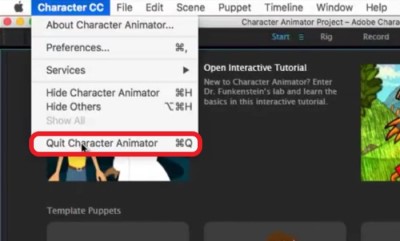
- Nu kunt u Adobe Character Animator op Mac handmatig verwijderen. Klik op Finder om de map Toepassingen te openen. Klik daarna met de rechtermuisknop op het software- of toepassingspictogram. De keuze is"Verplaatsen naar Prullenbak", en dat kost gewoon wat tijd.
- Bovendien moeten we verwijder handmatig eventuele aanvullende Adobe-gerelateerde bestanden. Ga naar de map "Bibliotheek" op de Mac. Als er bestanden aan uw programma zijn gekoppeld, zoekt u deze in de onderstaande submappen en verwijdert u ze:
/Library/Caches/ , /Library/Preferences/ , /Library/Application Support/ , /Library/Cookies/ , /Library/Logs/ , /Library/Cookies/ , /Library/Containers/ , /Library/Application Scripts/
- Wis de map Prullenbak op je Mac. Start uw Mac-machine opnieuw op om te voltooien. Tegen die tijd heb je het proces voltooid om Adobe Character Animator op Mac te verwijderen.
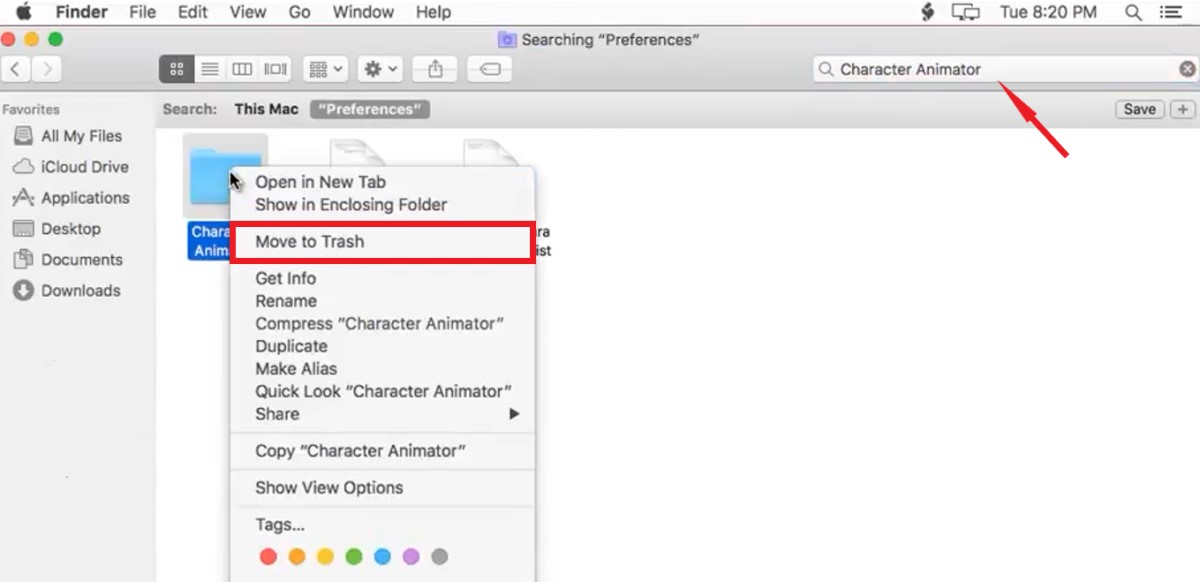
Methode 03. Verwijder Character Animator van Adobe Creative Cloud Desktop
U kunt de app voor de zekerheid ook van uw Creative Cloud-desktop verwijderen de Adobe Character Animator-app is niet langer aanwezig op uw macOS- of Windows-apparaat. Gebruik de Creative Cloud-desktopclient in plaats van de prullenbak of prullenbak om apps te verwijderen die u niet meer nodig hebt.
Voer de volgende stappen uit om Adobe Character Animator op Mac te verwijderen uit de Adobe Desktop-app:
- Start de desktop-app voor Creative Cloud. Klik in de menubalk van uw Mac op de "Infinity" symbool.
- U moet kiezen voor de "Meer acties" optie, die eruitziet als drie stippen en zich bevindt naast het programma dat u wilt verwijderen. Dit is bereikbaar vanaf het scherm met "alle apps".
- De volgende stap is om te kiezen voor “Installatie ongedaan maken” in het vervolgkeuzemenu dat wordt weergegeven.
- Door op de vermelde keuzes te klikken, kunt u beslissen of u Adobe Character Animator wilt behouden of verwijderen:
- VERWIJDEREN - Wanneer een programma wordt verwijderd, worden ook al zijn voorkeuren, waarschuwingen, plug-ins en interface-opties verwijderd.
- HOUDEN - De applicatie wordt verwijderd, maar de voorkeuren, waarschuwingen, plug-ins en UI-instellingen blijven behouden.
- Het verwijderingsproces begint nu in de applicatie. Wacht tot de bewerking is voltooid.
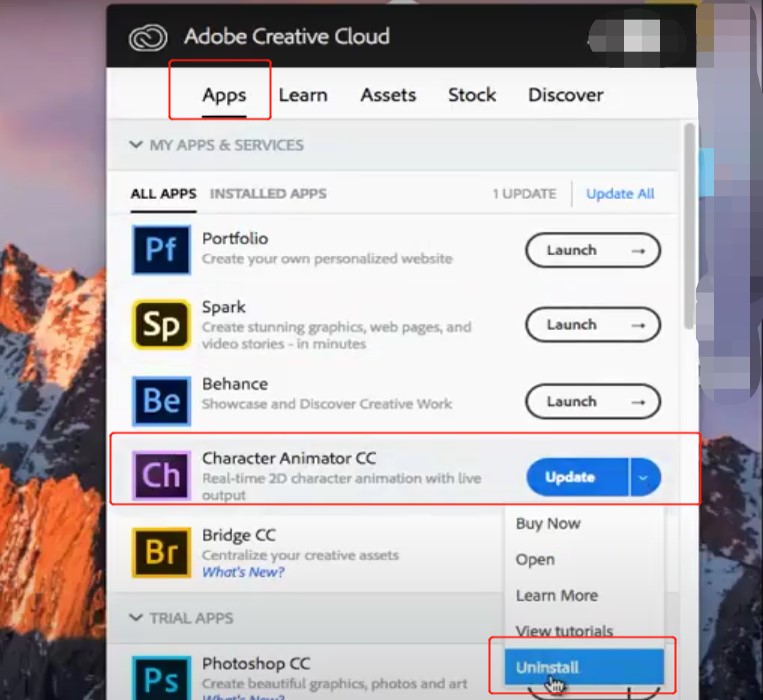
Methode 04. Verwijder Adobe Character Animator op Mac met behulp van het verwijderprogramma
Als de hoofdmap van uw Adobe Character Animator-toepassing een verwijderingsbestand bevat, kunt u dit gebruiken om de Adobe-software van uw Mac of Windows-computer te verwijderen.
Voer de volgende acties uit om Adobe Character Animator op een macOS-computer te verwijderen met behulp van het verwijderprogramma:
- Open de hoofdmap van Adobe Character Animator op je Mac.
- Ga daarna door de lijst met bestanden en mappen op uw computer voor het programma "Uninstaller". U mag ook gebruiken vinder om in diezelfde map te zoeken naar het verwijderingsprogramma van de Adobe-apps.
- Open de Adobe Character Animator-verwijderprogramma hulpmiddel om het verwijderingsproces te starten.
- Volg de aanwijzingen op het scherm om de Adobe-software van uw computer te verwijderen.
- Wacht totdat de verwijderingsprocedure is voltooid. Daarna, start uw macOS-apparaat opnieuw op om het volledig verwijderen van Adobe Character Animator te voltooien.
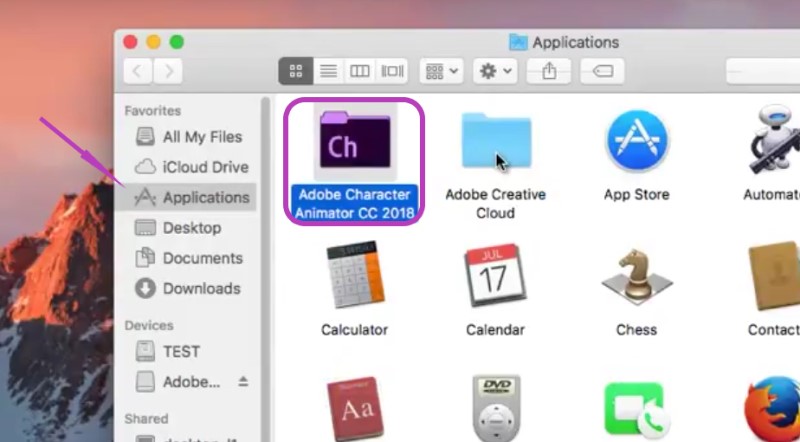
Over het Adobe Character Animator-programma
Een animatie- en motion capture-programma, Adobe Character Animator CC, biedt iedereen een betaalbare optie voor live animatie, eenvoudige 2D-personageanimatie en personagepublicatie.
Character Animator maakt in realtime geanimeerde figuren met behulp van je gezichtsemoties en bewegingen. Omdat alles zo snel gaat, kun je live streamen terwijl je meegaat om je publiek te verbazen. Laat je van je mooiste kant zien.
Gebruik je toetsenbord of andere soorten apparaten om bewegingen zoals zwaaien te besturen. Bovendien zijn activiteiten eenvoudiger terug te roepen dan belangrijke instructies, omdat ze als triggers kunnen worden bewaard. De Adobe Character Animator is vergelijkbaar met Animate CC, maar eigenlijk ze hebben veel verschillende kenmerken.
Character Animator wordt door Hollywood-studio's en producenten gebruikt om personages daadwerkelijk tot leven te brengen en dit kan in realtime worden gedaan. Andere Adobe-applicaties zoals After Effects en Premiere Pro zijn er moeiteloos mee geïntegreerd. Waarom willen veel mensen Adobe Character Animator op Mac- of Windows-computers verwijderen?
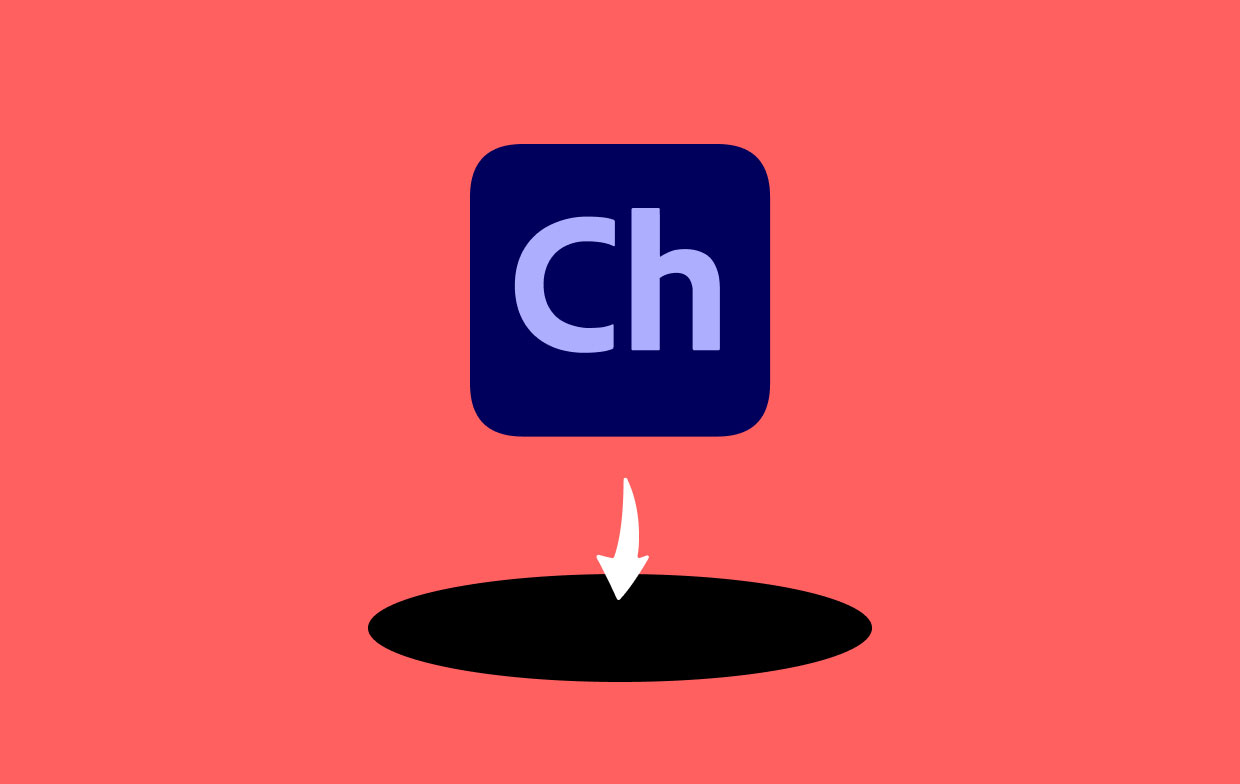
Hoewel Adobe Character Animator op zichzelf eenvoudig en eenvoudig te gebruiken is, zijn veel van zijn mogelijkheden gekoppeld aan andere Adobe-producten, dus om er het beste uit te halen, moet u bekend zijn met andere producten.
Je kunt kant-en-klare personages kopen en gebruiken, maar om je eigen personages te maken heb je meer talent nodig. Voor degenen die al Adobe gebruiken, is deze tool een fantastische optie, maar voor anderen die niet bekend zijn met het merk, zal het een hoge leercurve en een hoog prijskaartje hebben.
Conclusie
In dit artikel de beste manieren om verwijder Adobe Character Animator op macOS-apparaten zijn gedekt, inclusief het verwijderen van de hoofdmap van de app van uw computer.
De beste manier om de bovengenoemde applicatie van uw macOS-computer te verwijderen, is met het hulpprogramma voor het verwijderen van Adobe-apps van PowerMyMac. Om ervoor te zorgen dat u met plezier de door u gekozen apps gebruikt en ruimte vrijmaakt op de computer, kunt u nutteloze programma's volledig van uw Mac verwijderen.



